Hoe haal je met gemak muziek van de iPhone?
iPhone-bezitters hebben veel muziek, en hoewel dat geweldig is, kan het beheer van die enorme bibliotheek moeilijk zijn. Of het nu gaat om het maken van afspeellijsten, nieuwe muziek toevoegen het verwijderen van oude nummers, het beheren van zulke grote hoeveelheden muziek is moeilijk, zelfs voor apparaten met iOS-ondersteuning. Het beheren van muziek kost tijd en functies kunnen repetitief worden. Ook als je er niet goed mee om kunt gaan, kan het gebrek aan geheugen op je iPhone een groot probleem voor je zijn.
Met de juiste tools en de juiste kennis van platforms zoals iTunes is het echter mogelijk om grote muziekafspeellijsten eenvoudig te beheren. We zullen in dit artikel doornemen hoe je muziek kunt beheren. We bespreken hoe je muziek van de iPhone op een computer kunt zetten, muziek kunt toevoegen en de functionaliteit kunt verbeteren.
We raden je ten zeerste aan om dit artikel in detail door te nemen om de beste manieren te begrijpen om muziek van de iPhone te krijgen.
Deel 1: Zet muziek van de iPhone op de computer
Er zijn momenten waarop je muziek van je iPhone moet halen. Maar het proces is nogal eentonig en kost onnodig veel tijd. Voor iPhone-gebruikers is het niet gemakkelijk om muziek overbrengen van iPhone naar pc gewoon door het bestand te knippen en op uw pc te plakken. Dingen werken niet hetzelfde als die op Android-apparaten, vooral als je een grote afspeellijst van iOS-apparaat naar pc wilt verplaatsen. Als je muziek efficiënt van iPhone naar pc wilt verplaatsen, heb je de juiste toolkit nodig. Er zijn verschillende methoden om inhoud te verplaatsen. Deze methoden omvatten:
- • Bluetooth
- • USB
- • DrFoneTool – Telefoonbeheer (iOS)
Bluetooth, e-mail en USB zijn uitstekende methoden om inhoudsbestanden te verplaatsen, maar de beste methode is: DrFoneTool – Telefoonbeheer (iOS). De tool is speciaal ontworpen om bestanden overzetten van iOS-apparaat naar pc. DrFoneTool – Phone Manager (iOS) maakt de overdracht van grote muziekbestanden een naadloos proces, voltooid in een kwestie van seconden. Gebruik de tool om muziek over te zetten van je iPhone naar je pc, iTunes en andere apparaten, zonder extra werk. Als je een overdrachtstool wilt die niet alleen toegankelijk maar ook veilig is, gebruik dan DrFoneTool – Phone Manager (iOS).

DrFoneTool – Telefoonbeheer (iOS)
Haal muziek van iPhone/iPad/iPod zonder iTunes
- Overzetten, beheren, exporteren/importeren van uw muziek, foto’s, video’s, contacten, sms, apps enz.
- Maak een back-up van uw muziek, foto’s, video’s, contacten, sms, apps enz. Naar de computer en herstel ze eenvoudig.
- Breng muziek, foto’s, video’s, contacten, berichten, enz. over van de ene smartphone naar de andere.
- Breng mediabestanden over tussen iOS-apparaten en iTunes.
- Volledig compatibel met iOS 7, iOS 8, iOS 9, iOS 10, iOS 11 en iPod.
Laten we stap voor stap onderzoeken hoe je muziek van de iPhone op de computer kunt krijgen met DrFoneTool – Phone Manager (iOS).
Stap 1- Om muziek van de iPhone te verwijderen, moet u ervoor zorgen dat u DrFoneTool – Phone Manager (iOS) downloadt en installeert. Open daarbij de software en voer deze uit op uw bureaublad. Als u klaar bent, zorgt u ervoor dat uw iPhone is aangesloten via een USB-kabel.

Stap 2 – Ga naar het gedeelte Muziek, waar u een lijst met muziekbestanden ziet die zijn opgeslagen op het iOS-apparaat. Hier kunt u de inhoud selecteren die u vanaf uw iOS-apparaat wilt overschakelen. U kunt alles selecteren of volgens de vereisten.

Stap 3 – Selecteer het pictogram voor het exporteren van inhoud. ‘Exporteren naar pc’.

Stap 4 – Selecteer een doelmap en klik op ‘Ok’. Wacht tot alle bestanden zijn geëxporteerd.

Deel 2: Zet muziek van de iPhone op iTunes
Voor sommige iPhone-bezitters is iTunes het enige platform om muziek op te slaan. Helaas heeft de iTunes-app niet hetzelfde niveau van toegankelijkheid als zijn desktop-tegenhanger. Om wijzigingen in je afspeellijst aan te brengen, moet je iTunes op Mac gebruiken, in tegenstelling tot de mobiele versie. Daarom is het logisch dat u op een gegeven moment muziek naar iTunes op uw desktopcomputer wilt overbrengen.
Gelukkig is er een eenvoudige, efficiënte manier om muziek van de iPhone naar iTunes te krijgen. DrFoneTool – Telefoonbeheer (iOS) is de beste tool om overdrachten van iOS-apparaat naar iTunes te vergemakkelijken. Deze software helpt je tijd te besparen, vooral als je te maken hebt met een grote muziekafspeellijst. U kunt uw muziekafspeellijst beheren op zowel iOS-apparaten als iTunes met behulp van DrFoneTool – Phone Manager (iOS).
We zullen hieronder illustreren hoe je muziek van de iPhone en op iTunes kunt krijgen met DrFoneTool – Phone Manager (iOS), je hoeft alleen maar deze stappen te volgen.
Stap 1 – Sluit het apparaat aan en activeer DrFoneTool – Phone Manager (iOS). U komt in een menuscherm.

Stap 2 – Selecteer ‘Transfer Device Media to iTunes’ DrFoneTool scant vervolgens iTunes en uw iOS-apparaat om het verschil in bestandstypes te detecteren.
Stap 3 – Selecteer de bestanden die u wilt overzetten. Klik op ‘Start’ om naar de volgende stap in het proces te gaan.

Stap 4 – DrFoneTool duurt een paar minuten om alle muziekbestanden over te zetten naar iTunes.
Stap 5 – U krijgt een melding wanneer de transactie is voltooid.
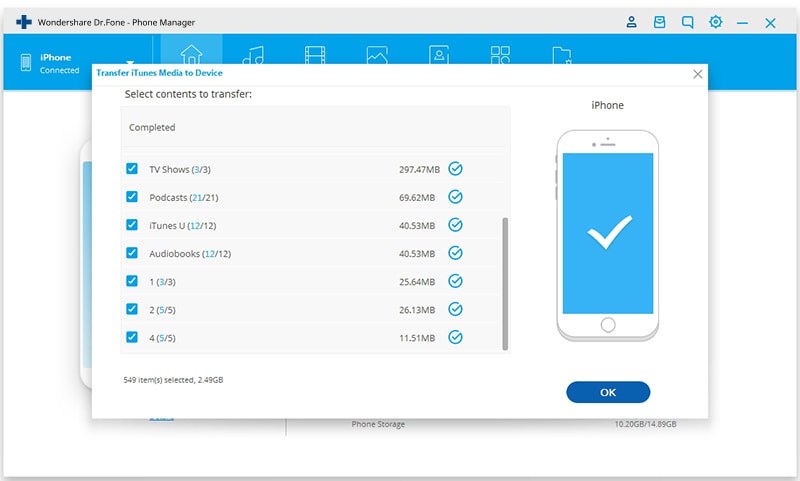
Muziek van de iPhone halen was nog nooit zo eenvoudig, toch? In het volgende gedeelte zullen we enkele tips bespreken om onze muziek eenvoudig op ons iOS-apparaat te beheren. Blijf lezen.
Deel 3: Tips voor het beheren van muziek op de iPhone
Het beheren van muziek kan lastig zijn voor eigenaren van een iPhone. Dit komt omdat de iTunes-app voor iOS-apparaten niet zo uitgebreid is qua functies in vergelijking met zijn desktop-tegenhanger. Voor sommige muziekliefhebbers kunnen hun afspeellijsten extreem groot zijn en het beheren van het enorme volume aan inhoud is natuurlijk een uitdaging. Daarom bieden we enkele tips om u te helpen uw muziek te beheren en het meeste uit iTunes te halen.
1. Optimaliseer muziekopslag op iOS-apparaten
De beste manier om een grote hoeveelheid muziek te beheren, is door: opslag optimaliseren op uw iOS-apparaat. Met uw iOS-apparaat kunt u de muziekopslag in een aantal eenvoudige stappen optimaliseren. Ga naar Instellingen > Muziek > Opslag optimaliseren. Optimize Storage verwijdert automatisch tracks om ruimte te besparen. U kunt ook instellen hoeveel ruimte wordt toegewezen aan gedownloade muziek. Als u er bijvoorbeeld voor kiest om 4 GB te besteden aan gedownloade muziek voor offline luisteren, heeft u 800 nummers.
2. Synchroniseer iTunes-map
De meeste mensen halen hun muziek niet uit iTunes maar uit tertiaire bronnen zoals CD’s en andere online bronnen. Als u muziek van de iPhone wilt toevoegen of verwijderen, moet u de muziek handmatig aan iTunes toevoegen. Het proces dupliceert nummers op iTunes, dit neemt onnodig ruimte in beslag op uw harde schijf. U kunt het proces verbeteren door iTunes muziek te laten synchroniseren zonder bestanden te dupliceren. Dit doe je door muziek toe te voegen aan een ‘Watch Folder’. De map voorkomt duplicatie van bestanden bij het uploaden naar iTunes.
3. Afspeellijst maken
Sommige mensen luisteren naar muziek wanneer ze werken, studeren of ontspannen. Het maken van de juiste playlist voor deze momenten kan veel tijd kosten, omdat het samenstellen van de juiste tracks tijd kost. Door iTunes te gebruiken, kunt u het hele proces echter gemakkelijker maken door het te automatiseren. Gebruik de ‘iTunes Genius’-functie die automatisch afspeellijsten samenstelt op basis van hoe ze samen klinken of hetzelfde genre delen.
Het maken en bewerken van muziekafspeellijsten op je iPhone is een fluitje van een cent, mits je over de juiste tools beschikt. Daarom hebben we de DrFoneTool – Phone Manager (iOS) aanbevolen. Met deze toolkit kun je content naadloos van de ene iOS-smartphone naar de andere transporteren. Met behulp van de DrFoneTool – Phone Manager (iOS) kunt u eenvoudig muziek verkrijgen of muziek van de iPhone op de computer krijgen. Een goed beheer van afspeellijsten met DrFoneTool verbetert de prestaties van uw iPhone en bespaart tijd bij het beheren van een groot muziekvolume. Als je geïnteresseerd bent in het gebruik van de Transfer-tool voor iOS-apparaten, bezoek dan de website voor extra details. Er is zelfs een uitgebreide gids die alle mogelijke functies van de DrFoneTool – Phone Manager (iOS) toolkit behandelt.
Laatste artikels

